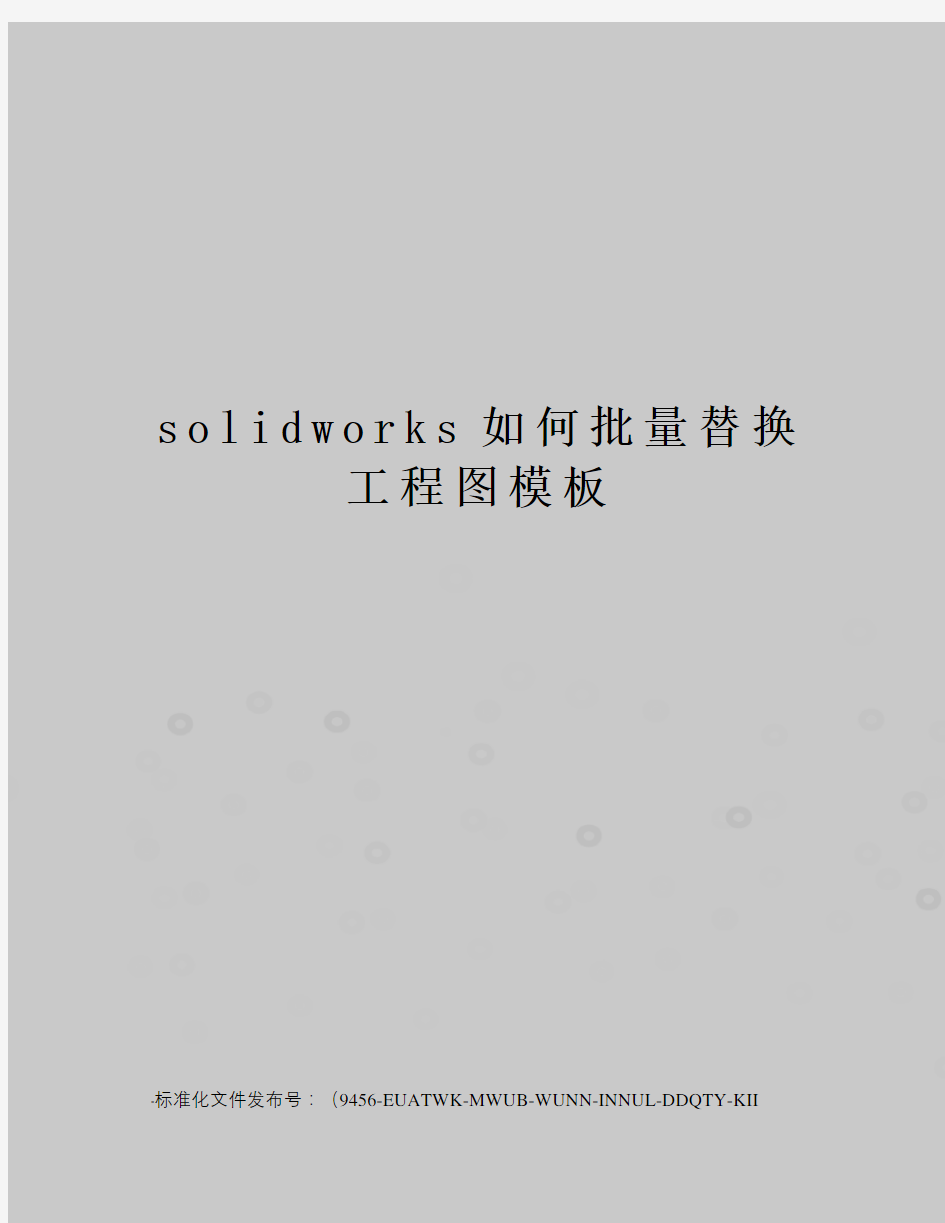
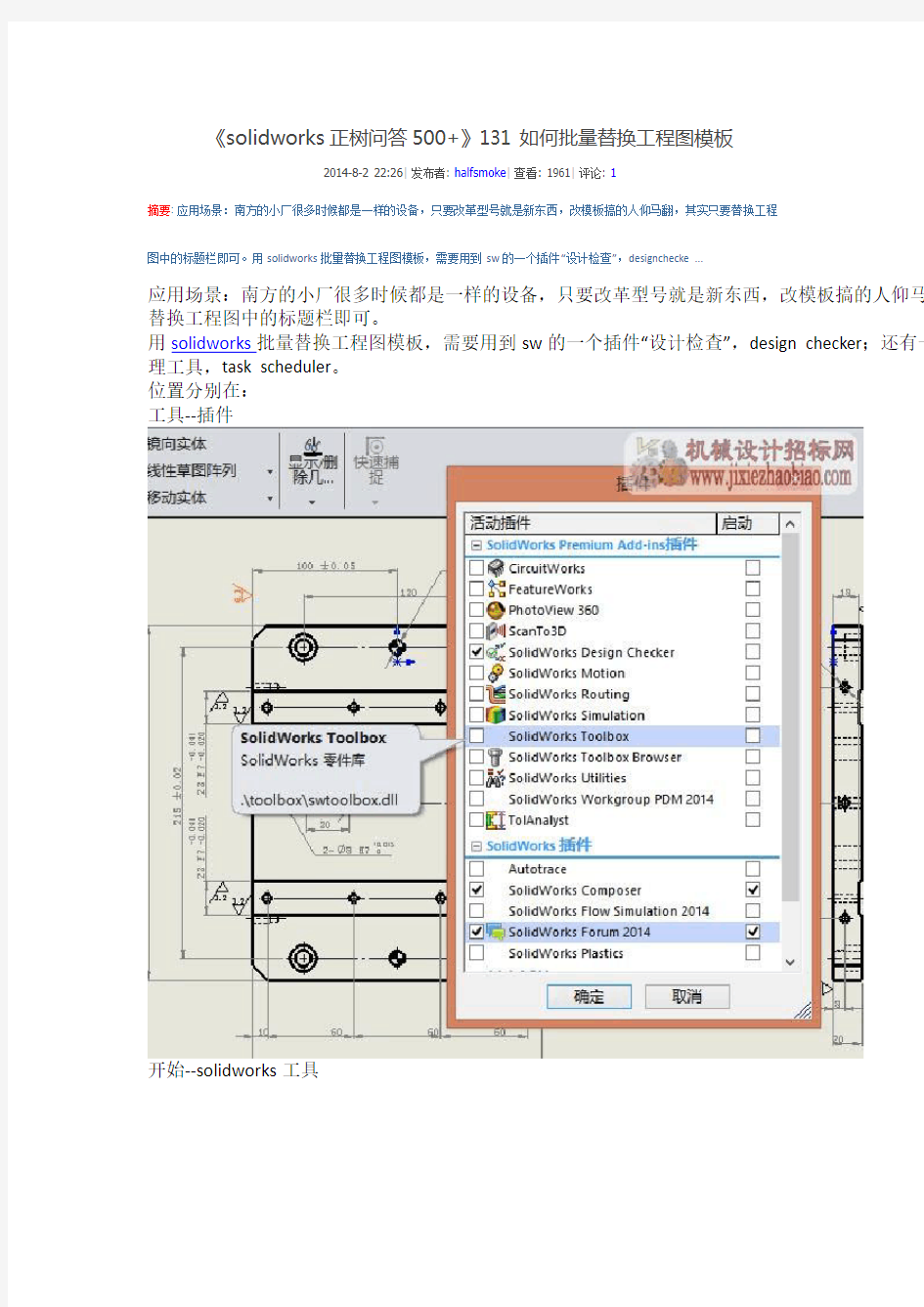
s o l i d w o r k s如何批量替换
工程图模板
-标准化文件发布号:(9456-EUATWK-MWUB-WUNN-INNUL-DDQTY-KII
《solidworks正树问答500+》131 如何批量替换工程图模板
2014-8-2 22:26|发布者: halfsmoke|查看: 1961|评论: 1
摘要: 应用场景:南方的小厂很多时候都是一样的设备,只要改革型号就是新东西,改模板搞的人仰马翻,其实只要替换工程
图中的标题栏即可。用solidworks批量替换工程图模板,需要用到sw的一个插件“设计检查”,designchecke ...
应用场景:南方的小厂很多时候都是一样的设备,只要改革型号就是新东西,改模板搞的人仰马翻替换工程图中的标题栏即可。
用solidworks批量替换工程图模板,需要用到sw的一个插件“设计检查”,design checker;还有一理工具,task scheduler。
位置分别在:
工具--插件
开始--solidworks工具
替换工程图模板思路:
1,用设计检查工具(design checker),编制工程图检查模板,用于替换工程图模板2,用批处理工具,(task scheduler)运行设计检查,批量替换
你把design checker插件启动后,在工具里,有这么个“设计检查”
然后选择编制检查
打开设计检查的面板后,选择工程图
看到上图没,就有了一个“标准模板”的选项。在这,你就可以定义一个标准模板,注意,标准模板个,A1,A2,A3,A4,A0,你至少得定义4个编制检查文件,然后一一保存。接下来,你就可以工具了。
在批处理工具里,有这么个design checker,运行这个,并添加你要替换的工程图。